A videó nagyszerű módja annak, hogy megmutassa videotartalmát a Divi webhelyén. Alapértelmezés szerint a videomodul pillanatképet jelenít meg a videóról. Előfordulhat azonban, hogy más megjelenést szeretne adni a videomodulnak. Ez a cikk megmutatja hogyan adhat hozzá képfedvényeket a Divi Video modulhoz.
Képlefedvény hozzáadása a Divi videomodulhoz

A Divi Builder Video Slider Moduljának Használata
A Video Slider modul a Divi Builder megjelenítheti MP4 vagy Webm videók. Két lehetőség közül választhat, hogyan adhatja hozzá őket a sajátjához Divi Weboldal. Feltölthet videókat a médiakönyvtárába, vagy hozzáadhatja őket az URL-címeik segítségével található linkeken keresztül. Ezek az URL-ek általában linkek a YouTube-ról vagy más olyan platformokról, ahol a videóidat tárolják.
Amikor weboldal készítése, szeretné hozzáadni a saját személyes vonásait, hogy a modul beleolvadjon webhelye esztétikájába, igaz? Tehát ennek a legegyszerűbb módja, ha hozzáadja a sajátját videó kép fedvény a webhelyén lévő egyes videókhoz. Lehetősége van magának a videónak az indexképét használni, vagy feltöltheti saját képét.
Minden dia egy almodul, amely hozzáadásra kerül a videóhoz Divi maga a modul. A modul stílusával létrehozhatja az alapértelmezett beállításokat, és az egyes almodulokat egyedileg alakíthatja. Ha nem alakítja ki az almodul stílusát, akkor az a szokásos modulbeállításokban beállított alapértelmezett stílust fogja használni. A lehetőségek közé tartoznak a nyilak, a képlefedések, az egyéni ikonok és az egérmutatók.
A videomodul hozzáadása egy új oldalhoz
Először is hozzá kell adnia a Video modult webhelye egyik oldalához a Divi Builder segítségével. Ezután, amikor a modult hozzáadja, megteszi engedélyezze a Visual-t Építész és adjunk hozzá egy új egyoszlopos sort. Akkor, keressen rá a Videóra és kattintson a Divi gombra Videó modul. Ez lesz helyezze be a Divi Video modult az oszlopsorba.
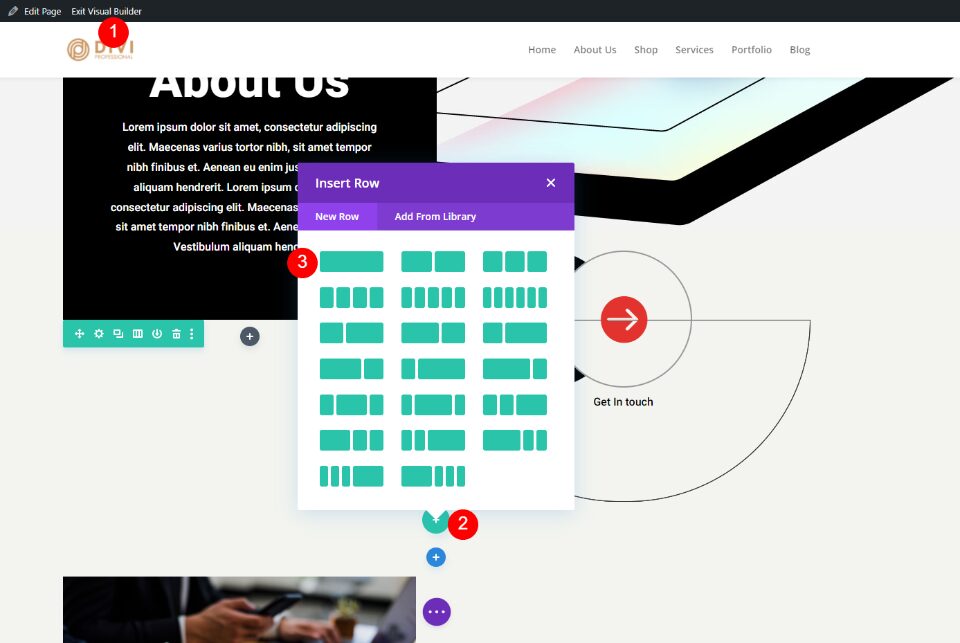
Hogyan Adja Hozzá Videóit a Divi Builder Videó Modulhoz
Videó Modul Beállításainak Megnyitása
- A Videó modul alapértelmezés szerint egy minta videót tartalmaz. A modul beállításainak eléréséhez kattintson a fogaskerék ikonra.
Alapértelmezett Videó Törlése vagy Megváltoztatása
- Törölje az alapértelmezett videót, vagy kattintson az ikonra a videó kicseréléséhez. Ekkor választhat, hogy feltölt egy saját videót MP4 vagy WebM formátumban, vagy megadhatja egy más helyen tárolt videó URL-címét.
Videó Képlefedvények
- Minden videóhoz alapértelmezés szerint egy sötét képlefedély rendelődik hozzá, amikor felteszi vagy hozzáadja azt. Ha például egy YouTube-videót ad hozzá, megjelennek a YouTube vezérlői, az indexkép, és a sötét fedvény. Szerencsére ezeket a beállításokat módosíthatja igényei szerint.
Miniatűr Fedvény Színének Módosítása
- Módosíthatja a videó miniatűr fedvényének színét. Ez a változás nemcsak a fő lejátszóra, hanem a csúszka bélyegképeinek lebegésekor is érvényesül.
Ezek a lépések segítenek abban, hogy a Divi Builder Videó modulját a lehető legjobban kihasználja, lehetővé téve a videók egyszerű hozzáadását és testreszabását weboldalán. A személyre szabott videók és képfedvények segítségével webhelye még egyedibb és vonzóbb lesz a látogatók számára.
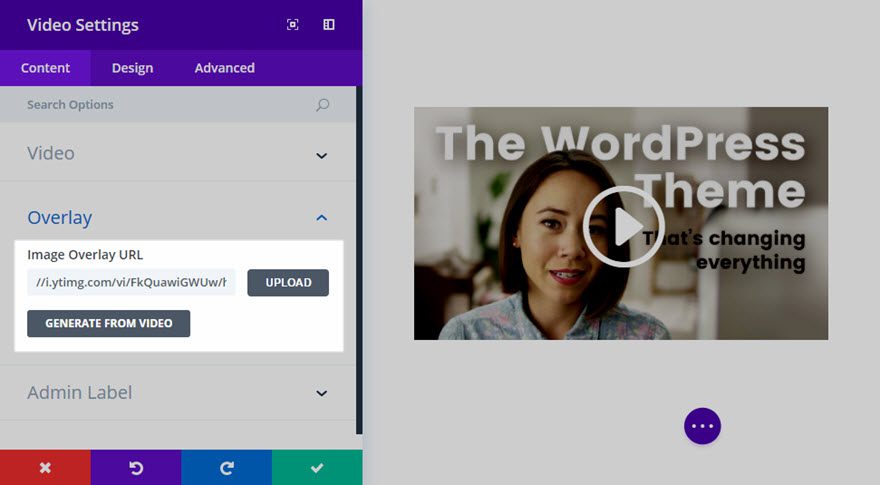
Átfedő kép
Fedvénykép hozzáadásához görgessen le a lehetőséghez Fedvény és válassza ki Kép hozzáadása. Feltölthetsz egy képet vagy generálhat egy kép a videódból.
Végső gondolatok
Most már tudja, hogyan adhat hozzá videókat és képlefedéseket a Divi Video modullal! A Videó modul kiválóan alkalmas kurzusokhoz, oktatóanyagokhoz vagy bármilyen sorozathoz, amelyet meg szeretne jeleníteni a webhelyén. A Divi megkönnyíti az egyéni képlefedések hozzáadását, hogy minden diának a videó képernyőképétől eltérő megjelenést kölcsönözhessen.
Sok előre megtervezett elrendezés. Automatizált triggerek. Nincs kódolás.
A cikk eredeti nyelven itt érhető el: https://divimode.com/add-image-overlays-to-your-divi-video-module/




